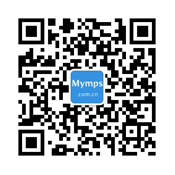记得从17年开始写知乎的时候,数码版块经常就是小米的定价到底是坚持理想的良心,还是违反市场规律的失真?
要我说小米早期的成功,除了开创性使用社媒进行社会化营销传播,对供应链及线上渠道的优化整合之外,还有一个因素就是对价格规律的深入挖掘及使用。
雷总是一个工程师思维很浓厚的人,要不然也不会在13年的北京微电子国际研讨会上说出那句注明的:三五年内一定会有芯片公司是按沙子的价格卖芯片。
这句话虽然被黑粉作为梗,嘲弄了很久,但其实这句话体现的是摩尔定律。
摩尔定律是由英特尔(Intel)创始人之一戈登·摩尔(GordonMoore)提出来的。其内容为:当价格不变时,集成电路上可容纳的晶体管数目,约每隔18个月便会增加一倍,性能也将提升一倍。换言之,每一美元所能买到的电脑性能,将每隔18个月翻两倍以上。这一定律揭示了信息技术进步的速度。如果把摩尔定律稍微延伸一下,即可以得出:当性能不变时候,集成电路的价格,约每18个月就会下降一半。换言之,同样的电脑性能,18个月前卖2美元,18个月之后就只能定价1美元了。
摩尔定律不是一个短期的定律,而是一个几十年来一直体现的行业规律。用更长的周期去理解,同样芯片的价格确实会不断下降直到一个非常低的水平。
回到小米本身,小米前期的产品,尤其是米1-米2s这几代产品,本身的定价和销量,以及公司的营收结构,本身就是对摩尔定律的深度利用。
当产品上市初期,几乎以成本价作为零售价,但是控制放货量,通过价格和需求的平衡关系,释放巨大的营销推力,即流量。
而当产品生命周期走入中期,成本下滑之后,通过前期维持的营销热度,保证需求的持续放大,因此无需调价即可保证出货的稳定。通过售价不变,反向收割成本降低后空出来的利润,达成公司盈利的目的。
——2011年8月16日,小米手机正式发布,售价1999元。
——10月20日,正式发货,每日1000台。10月26日,泰国洪水拖累,发货减为每天500台。11月2日,发货量升至每天8000。11月18日,发货量升至每天15000台。
——12月6日,宣布出货量破10万台。
——12月19日,第二次开放购买10万台。
——12月28日,联通版开售,合约价格为2699元。
——2012年1月13日,第三轮开发购买50万台,2月1日发货。
——2月28日,电信版开发购买总量15万台,3月底发货。
——4月6日,宣称联通版销量过百万台(注意联通版价格远高于普通版)。
——1月13日至6月7日,一轮一轮的开放购买,每次数量不等,多数为10万台。
——6月7日,全面开放购买,一周后发货。
——6月15日,通过优惠券变相降价300元,售价1699。
——7月10日,宣布总销量破300万台。通过上面的记录,可以看出米1在全生命周期内的发货呈现一种“头小底大”的不倒翁结构,从8月16日开始,到12月6日,将近四个月的时间里发货10万;而到了来年7月10日,在其余七个月的时间里发货290万。
当然,这其中有很多限制性的外部原因,诸如进入智能机行业初期,小米需要和供应链进行充足的磨合,以及产线的生产本身是需要一个爬坡,同时小米前期无法参考任何信息制定需求计划等等。
但是从结果来看,通过“极致定价”以及定价背后的摩尔定律,小米的生产-销售模式走的很顺畅。
要我说,这不是违反市场的价格规律,而是对市场需求及行业规律的深度洞察之后,利用规律作为武器,所斩获的无与伦比的销量达成。
当然,上述方式中,小米初期的高速成长和线下渠道几乎没有多少关系(黄牛加价,并不是正规的渠道操作,同时黄牛渠道可以共富贵而无法同生死,即有利则聚,无利则散),因此小米从一开始就对于线下渠道的规律充满了不尊重&不认同,这也为小米的中期失利,埋下了祸根。
从米1开创性的定义了1999,从那个时候开始1999就成为了高端机的临界线,之上则为旗舰机,之下则是常规产品。
小米通过1999获得了爆炸性的传播流量,同时也因为1999而束缚住了自己的前进脚步。
从米1到米4,小米始终坚持的绝对性价比,成功的帮助小米成为了国产头部厂商,甚至一度问鼎第一,但是小米却无法保证发展的持续性,因此迎来了中期失利的局面。
其中最根本的原因在于,中国智能机市场的基调变了。
2014年年底,2015年年初,中国智能机市场首次迎来了同比增长率跌破0%。
而在这之前,尤其是在2010-2012年,小米高歌猛进的阶段,对应的市场基调则是100%以上的同比高速增长。
如果说2010年-2014年,中国智能机市场的主要矛盾,是人民群众日益增长的移动智能终端需求,和仍然使用的功能机现状,那么2015年之后,中国市场的主要矛盾则变为人民群众对于更好的移动智能终端的需求和已经使用智能机的现状。
吃瓜群众:小蛇蛇,再不说人话就打死你,拿去炖汤。
Mr.青蛇:好的,大佬。简单说就是2014年之前,消费者需要解决的问题是:我需要智能机;而2015年之后消费者需要解决的问题则是:我需要一台更好的智能机。前者是有和没有的问题,后者则是好与不好的问题。
小米始终坚持的性价比,不论是小米数字系列的1999,还是红米系列的799或者999,本质都是在解决有和没有的问题。
凭良心讲,小米对这个问题解决的不错。通过社会化营销节省下来了营销成本,通过供应链和渠道的优化整合节省了渠道成本,虽然也利用摩尔定律赚取了利润,不过作为商业公司存在的意义本身就是盈利,在此基础上,小米对于有和没有这一问题给消费者提供了很好的解决方案。
记得年少的我,望着同班同学抢到的红米Note,是羡慕的流口水啊。
然而当市场发生变化的时候,小米没能够跟上消费者的脚步。
当消费者的问题变成好与不好的时候,小米仍然沉浸于以1999为标志的绝对性价比里无法自拔,而忽视了中国智能机市场迎来了同比增长0%的拐点。
当然,忽视不是看不见,而是后知后觉。当其他竞争对手纷纷往2000+,2500+,甚至3000+市场发起了一轮又一轮冲击,并且通过对消费者需求的精准把握,及优秀的产品力,获得优秀的销量之后,小米也开始了数字系列的提价之路。
(是的,前面都是铺垫,终于要进入到我们要聊的米10了......)
米5是小米最后一代标准版价格仍然坚持1999的产品,米5之后小米就开始了持续不断的提价。
图1是以存储版本作为纵坐标,来看小米数字系列的价格变动趋势。
图2是以价格作为纵坐标,来看来看小米数字系列的价格变动趋势。
起始从上面两幅图片,可以发现两个比较有趣的点:
1)相对前一代产品,米9的性价比是最高的,配置&做工大幅度升级的情况下,6+128的版本竟然保持了和前一代产品一样的价格;
2)相对前一代产品,米10的加价幅度是最高的:相比米9的标准版价格增长了1000元,相比米9同存储版本8+128,价格增长了700元;
如果说从米5之前的小米,始终坚持1999元不动摇,走的是右倾保守主义路线的话,米5到米6,小米则通过遵义会议彻底反思了1999元绝对性价比对于小米所产生的负面作用,开始向更高价格&更好的产品这一条路出发,那么米9到米10,则隐约可以察觉小米的用力过猛,从右倾保守转变为了左倾冒进主义路线。
我曾经和朋友说过,一个组织的变革,或者说路线的调整,一定会出现“用力过猛,矫枉必须过正”的情况,这在大多数情况下是难以避免的。
但是这并不表明“矫枉过正”是一种正常&正确的现象。
当这是一种主义,或者思维理念的时候,你可以不说话,这样你没有什么损失;你也可以加装转变,喊几句口号,毕竟不会掉你一块肉,最多是有点违心。
但是当这种主义,或者说思维理念落地成为行动,因为行动而调动人力,因为人力而产生费用,那么这种“矫枉过正”则会在现实的物质世界体现出来。
意识反作用于物质,这是高中政治课的呢日用。
发布会上雷总隔空向米6用户喊话,推荐钉子户们购买米10。
米6用户的“再战三年”快成了一个被玩坏的梗,侧面也放映了米6用户对于产品的认可。
同时近几年的小米数字系列中,米6的销量也是最好的。
获得口碑+销量的双重认可,为什么是米6?
如果大家对于高通骁龙810这枚SOC还有印象的话,应该记得2015年的夏天,仿佛比其他夏天要更加火热。
正是因为810这枚大火龙,基本15年所有新发布的高通旗舰,都是一模一样的高烧不退,喷火不止。
正是因为810这枚大火龙,小米Note前前后后开了五六次发布会,也是创下了世界纪录了。
正是因为810这枚SOC,联发科,猎户座及麒麟的芯片,在15年受到了越来越多消费者的关注。
市场的流失,这可要了高通的半条老命。于是16年加工加点的推出了820,以及821这两个孪生兄弟。记得那时候高通的通稿满天飞,主题都是高通成功的压制住了功耗,让性能和功耗达成了平衡。
我平衡他个鬼哦,老子就是信了他的邪,当时勿入了一加3,那个功耗散热及续航,简直惨不忍睹。
我当时经常跑市场,充电不太方便。正是因为820,我买了一个小米2万毫安时的充电宝,每天都随身携带跑市场,要不然一不小心就没电了。
更不要说大夏天里,手捧一个暖宝宝,还要时不时的用脸去贴着这个暖宝宝,接打电话,想一想就是满脸的心酸。
前有810的大火龙,后有820+821这两个孪生的小火龙,高通这条老命差点没吐血,终于在17年拿出了高通骁龙835。
如果说高通6系中的625和660堪称一代神U,那么8系中的神U就是801和835了。
有时候不是因为太能打,而是队友衬托的好。在810,以及820+821的对比下,被高通芯片这么了两年多的终端厂商和消费者,终于迎来了835这颗堪称性能,功耗达成完美平衡的神U。
上图是米6和米5的对比,除了芯片之间的巨大差异之外,单摄到双摄不论在营销上还是拍照体验上,都有着巨大的作用。
最后是价格,米5的标准版售价1999元,而米6的标准版售价是2299元,价格差异为15%。
最近一段时间在做产品的定价,以及生命周期的管理。说一句不负责任的话,产品本身的基础最多决定50%的销量,剩下50%就取决于定价。
定价定好了,是真香,是买买买;定价失误了,是告辞了,是下一部一定买。
所以米6为什么能够赢得口碑+销量的双认可,产品(尤其是SOC)的实力+合理的定价,当然那个时候的外部竞争环境也更为宽松,这些因素共同沟通了米6的钉子户神话。
回到我们的话题,上图是米9和米10的配置对比,都是我从小米官网复制下来的,没有增加任何其他信源的内容,怎样评价两个产品的差异,大家肯定有自己的看法。
然后是价格,米9的标准版售价从2999提升到了3999,提升幅度为33%。
从产品本身来说,米10相比米9大幅度削弱了后置模组的拍摄能力,保留1亿主摄的前提下,其他三个摄像头的组合乏善可陈。同时米10大幅度优化了屏幕的素质,不论是从双曲面,还是打孔屏的超小孔径,以及90Hz的刷新率,或者是其他指标,都说明了这块屏幕的价值不菲。更不要说如液冷散热,发声单元,线性马达等的提升,对于用户体验是有着不小的提升的。
同时865作为高通在5G时代拿出的第一颗8系旗舰芯片,可以想象其当下成本是居高不下的。
所以,从产品本身出发,小米这1000元的加价不说多值得,但是也是不亏的。
但是在产品之外呢?比如米10和米9的差异,是否有米6及米5的差异那么大?
或者这两个差异,其实是不同类型的差异?
小米价格的上浮,不仅仅是因为产品BOM成本,或者外部竞争所造成的;更多是因为红米独立的大战略考虑,红米K系列的价格上浮以及线上渠道,使得错位竞争的小米不仅仅需要有更高的价格,同时也需要通过更高的价格把足够的毛利提供给线下渠道。
产品本身的差异,小米与红米的战略规划,线下渠道的需要,种种因素使得米10站上了3999起步的售价。
提价理由很充分,但是这种变化是合理的么?我不知道,也许你有自己的想法和思考。
提价本身当然是正确的,正如我上面说的,迎来0%的同比增长拐点后,中国进入了典型的存量市场,消费者的问题已经变成了好和不好,而不是有和没有。
但是有时候:
米10的目标是打破价格的束缚,不惜代价追求极致的用户体验。
从3999元的起步价来说,和最初的1999元相比,可谓是打破的非常彻底。
用户体验上的评价,我就不多做评论,米10和10Pro也是沿用了华为,vivo,oppo的讨论,Pro版高举高打吸引榴来那个,普通版则更多用于走量。
还记得去年小米宣布要用50亿重塑线下渠道,以及小米红米独立战略之后,小米将更加专注于新零售渠道。
那么米10就应当是体现上面两点的产品,是否能够成功冲击高端市场,且用销量说话吧。

2020 年 2 月 13 日发布的小米 10 系列售价 3999 元起,有什么亮点和不足?
一、前面是十、的成语有哪些?
第1词为“十”的成语共有124个
十变五化
十病九痛
十不当一
十不得一
十不离九
十步芳草
十步香草
十步香车
十部从事
十成九稳
十荡十决
十冬腊月
十恶不赦
十恶五逆
十二金钗
十二金牌
十二万分
十发十中
十法九例
十风五雨
十夫杩椎
十夫桡椎
十夫揉椎
十夫楺椎
十光五色
十寒一暴
十斛量珠
十浆五馈
十拷九棒
十口相传
十里长亭
十里洋场
十米九糠
十眠九坐
十面埋伏
十命可受
十磨九难
十目十手
十拏九稳
十拿九稳
十拿九准
十拿十稳
十年窗下
十年读书
十年寒窗
十年九涝
十年磨剑
十亲九故
十亲九眷
十清九浊
十全大补
十全十美
十人九慕
十日并出
十日之饮
十生九死
十十五五
十世单传
十世宥之
十室九空
十室九匮
十室容贤
十手争指
十鼠同穴
十鼠争穴
十死不问
十死九活
十死九生
十死一生
十死之地
十万火急
十万火速
十围五攻
十袭珍藏
十相俱足
十行俱下
十旬四职
十羊九牧
十有八九
十雨五风
十月怀胎
十载寒窗
十战十胜
十之八九
十之有七
十指连心
十指露缝
十指如椎
十指纤纤
十转九空
十捉九着
十字打开
十字街口
十字街头
十字路口
十字路头
十八般兵器
十八般武艺
十八层地狱
十八重地狱
十步九回头
十步之内,必有芳草
十步之内,自有芳草
十步之泽,必有芳草
十二道金牌
十个指头有长短
十家锅灶九不同
十里无真言
十目所视,十手所指
十年不制衣
十年九不遇
十年磨一剑
十年生聚,十年教训
十年树木,百年树人
十日一水,五日一石
十日饮
十室之邑,必有忠士
十室之邑,必有忠信
十万八千里
十围之木,始生如蘖
十样锦
十谒朱门九不开
十指不沾泥
十指有长短
二、你知道哪些关于 Windows 10 的骚操作?
全文5000+字,干货预警!作为Win10长达5年的深度使用者,直接分享15个+Win10的骚操作,每一个都可以大大提升你利用Win10的效率,希望对你有帮助呀~
包含:自带输入法、改美区、分屏、虚拟桌面、窗口抖动、任务管理器、垃圾清理、无广告下载应用、快捷键、录屏/截图操作等等。
更多高效率的技巧?可以前往我的公众号“芒种学院”认识我,2年来我分享了300+篇软件/操作系统的相关使用技巧,每一篇希望都可以帮到你~
01、自带输入法-超好用却被忽略的技巧作为重装电脑后第一个安装的软件,想必绝大部分知友电脑上安装的都是搜狗输入法、百度输入法、讯飞输入法等等,其实这个一直被你当成背景的自带输入法非常强!
甚至使用起来比搜狗输入法更舒服!例如:自带输入法的U/V模式。
什么是U模式呢?比如你碰到一个不会读的字“叕”,想输入却不知道怎么拼写,这个时候只需要输入一个“u”,然后将组成这个字的部分依次输入,就能快速打出这个字了。
另外对应的就是V模式,在V模式下,可以利用输入法快速对数据进行加减乘除。
例如:想知道199*1045为多少,只需要输入:v199*1047,输入法就会告诉你计算结果。
除了U/V模式,微软拼音输入法还自带了丰富的emoji表情+GIF表情+文字表情,打开的技巧也非常简单,按下「Ctrl+Shift+B」即可。
另外还有一个强大的地方就是「自定义语句」,譬如这两个很常见的符号“「」”,大家是怎样打出来的呢?只需要输入“z”就能轻松实现。
这里就用到了「自定义语句」的功能,直接右击输入法,选择「设置」,点击「词库和自学习」,在这里你就能设置自定义短语了。
利用这个功能,你可以将一些平时常用,但是很长的文本设置成快捷短语,比如输入“gs”,快速显示公司的名字,输入“dz”则可以将你的地址写出来,只要你能想到的都能使用。
按住「Ctrl+Shift+F」键则可以快速切换「简体/繁体字」。
除了上面的这些技巧之外,自带的输入法还有很强大的词库和自学习能力,在「设置」中同样可以进行配置,导入自定义的词汇。
自学能力则是默认开启的,比如我们要输入“郑九九”这个名字,第一次不认识,只需要示范一次,后面输入法就永久记住了这个词。
对比搜狗输入法来说,自带输入法功能可能欠缺了一点点,但是没有任何任何广告!体验感强太多了!
02、多窗口一键分屏-合理布局在使用电脑的过程中,经常会打开很多个软件窗口,而一些高频使用的软件窗口使用「Ctrl+Tab」又显得效率比较低,其实在Win7版本的时候就内置了一个很实用的功能——分屏功能。
可以快速将屏幕划分为二/三/四个部分,这也是提高效率必学的一个骚操作。
例如下方就是使用四分屏的效果,屏幕的上下左右被均匀切割出来,可以相互操作并且不会影响。
当然在一般情况下用不到四分屏,二分屏已经足够使用了,操作的技巧也非常简单。
只需要将某个「窗口」拖动到屏幕的「左右侧边缘」,即可快速将屏幕划分为两个部分。
当然除了拖动的方式,Win10还提供了快捷键操作的技巧,在当前窗口下按「Win+←/→」键同样也可以实现快速二分屏。
在二分屏的状态下,校对两份文稿,效果特别好,再也不用来回切换了。
那么怎样开启三/四分屏呢?操作也很简单,在二分屏的状态下,继续拖动「窗口」到屏幕的「上下边缘」,或者按「Win+↑/↓」按键也可以快速实现。
是不是很简单却很实用!合理用好「分屏」功能,避免在多个窗口间来回切换,提升工作效率。
03、虚拟桌面-让你拥有多台“电脑”分屏是在一个屏幕上虚拟出多个“屏幕”来,比分屏更厉害的是Win10的「虚拟桌面」功能,与分屏类似,虚拟桌面会新建多个桌面,每个桌面里的窗口互不干扰。
操作的技巧也很简单,按下「Win+Tab」键,在屏幕的最顶部就可以看到不同的窗口,如下。
简单来说,就是将桌面拆分成多个,比如:工作桌面、摸鱼桌面、写作桌面等等,在上班的时候,一秒从摸鱼桌面切换到工作桌面,再也不怕摸鱼被抓了(当前Boos不知道这个技巧为前提)。
新建桌面的时候,直接点击「+号」即可,不需要桌面的右击可以直接删除。
另外除了「Win+Tab」快速切换不同的桌面,还可以在屏幕左小角的「任务视图」来切换。
功能虽然好用,如果电脑的配置比较低,使用起来可能会有点卡顿,除了上面的这些技巧,虚拟桌面也有几个和网页很类似的快捷键:
Win+Ctrl+D:快速创建新桌面并切换
Win+Ctrl+F4:删除当前激活的桌面
Win+Ctrl+←/→:快速切换到相邻的桌面04、修改Win10地区-开启隐藏功能这也是Win10中最神奇的操作之一「修改Win10地区」,在「设置」里找到「时间语言-区域」,修改当前的区域,Win10的很多功能就发生了翻天覆地的变化。
原本啥功能都没有的内置天气App,就变得丰富多彩了,不仅展示了当前的温度,还将每小时的天气情况、风速、能见度、气压、湿度等等参数全部展示出来了。
另外WindowsStore也能顺利打开了,作为Win10内置的应用商店,在这里安装App,能保证纯净无毒,并且绝大部分App都是无广告+自更新的。
05、剪切板-Ctrl+C/V增强版在Win10以前的版本中,并没有内置剪切板这个功能,需要安装软件才能实现,而到了Win10版本,剪切板功能已经内置了,只需要按下「Win+V」就可以快速打开。
在Win10上所有复制的数据,无论是「文本」还是「图片」都会保留到剪切板上。
如果是复制粘贴多条数据,再也不用来回切换窗口Ctrl+C/V了。
另外如果某条记录是经常需要粘贴的,可以右击记录,直接将这条记录「固定」到最顶部。
除了这些功能,Win10的剪切板功能终于也支持跨设备同步了,虽然隔壁Mac已经支持很久了。
同步的技巧也非常简单,只需要在电脑上登录同一个「微软账号」,剪切板就能在账户之间共享了,无论是家里、公司的电脑都可以一键同步。
不过默认剪切板并没有开启同步,按「Win+i」打开剪切板配置,勾选同步并登录账户即可。
06、Win10内置截图工具微信/QQ作为使用频率最高的截图工具,功能的确很强大,不过需要登录软件才能使用。
其实Win10版本内就自带了一个超强的内置截图工具,使用「Win+Shift+S」按键就打开。
除了最普通的「矩形/圆形截图」之外,内置的截图还支持「不规则截图」,这个功能也是QQ截图没有的功能,按下快捷键后,选择「不规则截图」即可。
当然作为截图工具,怎么能没有图片编辑功能,内置截图工具的编辑功能和Win10的「画画」功能是相互绑定的,截图后,可以在「画画」中打开这张图片。
在「画画」功能中,可以快速对图片进行涂鸦、添加字体、模糊、裁剪,甚至还能用到标尺和量角器来辅助编辑。
基本上能够做到QQ/微信截图的使用体验,但是不用登录软件,而且配合「剪切板」可以快速截多张图,在一次发送。
07、Win10应用商店-无广告软件在手机上有应用包、AppStore、应用商城可以快捷下载到对应的软件,其实在Win10上同样也有内置的应用商店,不过由于大家都是用百度下软件的比较多,所以这个功能就被忽略了。
按下「Win」键,在面板里就能找到「MicrosoftStore」,非常简单。
在「MicrosoftStore」里可以找到很多平时使用的软件,例如:QQ、网易云音乐、百度网盘、爱奇艺、优酷等等,而且因为应用商店上架的限制。
在这里面下载的绝大部分软件都是没有广告的!跟去官网下载的让你看60s广告的版本差异太大了,在这里下载的软件基本上都是简洁版的!
例如小北经常使用的爱奇艺,就是在应用商店上下载的,界面更加简洁,各种杂七杂八的元素都没有了,哪怕没有会员,也没有60s的广告,不过最新更新的版本,爱奇艺又将60s广告投放回来了。
其实这些应用都被称为UWP版本,也就是Win10制定版,为了符合上架的要求,应用整体改的都非常简洁,而且不能插入广告。
如果受够了复杂的版本,不妨试下在应用商店里安装下,感受下变化。
08、窗口抖动最小化其他窗口这个功能也是小北偶然间发现的,据说在Win7时代就已经有了,也算是系统的一个小彩蛋。
当我们打开很多窗口的时候,如果想快速将其他窗口最小化,只需要拖动当前窗口,鼠标快速「抖动」几下,就可以一键缩小其他窗口了。
另外如果想一键显示桌面,还可以使用快捷键「Win+D」一键缩放所有的窗口。
09、颜色滤镜-一键反转颜色在Win10版本还内置了一个「颜色滤镜」的功能,可以快速将屏幕颜色进行「反转」,或者设置成「灰度」,当然Win10还非常贴心地提供了「红绿/蓝黄」色盲地适配模式。
按下「Win+i」找到「颜色滤镜」配置,在这里就可以勾选不同的滤镜,例如“反转”。
这个时候只需要按下「Win+Ctrl+C」就可以快速开启滤镜了,选择的“反转”滤镜,会快速将当前屏幕的白色变成暗色,在夜间使用可以实现一键护目的效果。
一键开启滤镜,可以发现知乎的背景色和字体色被反转了,一件护眼,另外想关闭滤镜的时候,再按一次「Win+Ctrl+C」即可。
10、内置录屏工具除了内置的截屏工具,Win10还内置了录屏工具,这个录屏工具支持直接对「窗口」进行录制,哪怕窗口覆盖了,也能轻松录制,本身是为录制游戏诞生的,不过可以应用到其他地方。
按下快捷键「Win+G」就可以快速打开这个录屏工具了。
相比其他的录屏工具,虽然功能并没有这么完整,但是该有的一个不落。
例如:声音、摄像头、鼠标高亮、录屏性能/FPS等等,当然如果你还有xbox,还可以登录到xbox社交,开启更多录屏功能。
最重要的是再录制4K这样级别的视频时,使用内置录屏并不会降帧,使用其他软件很容易掉帧。
11、内置放大镜-投影神器这也是我再录制视频时最常使用到的一个功能之一——放大镜,通过内置的放大镜,可以快速局部放大部分细节信息,就不用在后期剪辑在去拉大细节。
操作的技巧也非常简单,按下快捷键「Win+加号键」就可以快速放大了。
如果想缩小,快捷键则时相反的,按下「Win+减号键」即可,需要注意下,这里无论是放大还是缩小,都是以鼠标作为原点的,所以放大缩小前尽量调整好鼠标。
12、一键管理自启动应用作为任务管理器中鲜为人知的功能,平时都是通过360全家桶、电脑管家这类软件来管理「自启动应用」,其实通过任务管理器就能轻松实现。
按下按键「Ctrl+Alt+del」打开任务管理器,找到「启动」,在这里就能看到当前电脑开启自启动的所有程序了,如果不想自启动,直接右击「禁止启动」即可。
如果想恢复自启动,右击「启动」即可,这里还是建议除了系统自带的一定要自启动的软件之外,其他的建议全部「禁用」,这样会大大提升开机的速度。
13、内置垃圾清理工具上面分享了使用任务管理器来管理「自启动」的应用,除了这个能优化电脑的速度外,还有一个「内置垃圾清理工具」,这个功能对比电脑管家这类更加简洁+高效率。
比较麻烦的就是,打开这个「垃圾清理工具」稍微繁琐一些,导致这个工具一直没啥人知道。
按下「Win+i」,选择「存储设置」,就可以找到这个工具。
在这里,Win10将各类文件夹的大小帮我们展示得明明白白的,删除也非常简单。
例如想删除“临时文件”,只需要点几下,勾选需要删除的文件,一键删除即可。
除了这个功能之外,这个工具还有一个让人为之一振的功能,就是「存储感知」。
当我们开启之后,如果硬盘的可用空间小于某个数值,Win10就会自动帮我们清理某些临时文件,太智能了,再也不怕突然间就没有硬盘空间了。
14、Edge浏览器神技巧随着Win10的更新,Edge浏览器也更新了N代,变得异常好用,并且支持从Chrome浏览器无缝迁移到Edge浏览器上(Edge也是使用Chromium内核)。
导入的技巧也非常简单,打开设置操作,找到配置文件,直接选择Chrome导入即可。
来看下Edge的一些神技巧,按下「Ctrl+Shift+U」,即可对网页开启语音朗读,这个浏览器的语音朗读是我体验过几款中最好用的,而且最前的是,内置了不少方言!
用粤语、川妹子的普通话进行朗读,感受下不同的风格。
另外和Chrome相比,Edge同样也支持安装浏览器插件,在设置下找到「扩展」即可轻松访问。
Edge也支持多设备同步,只需要登录相同的微软账号即可,就可以在手机、不同地区的电脑上同步浏览器的配置、收藏夹、访问记录等等,非常强大。
对比Chrome虽然功能并没有这么完善,不过Chrome浏览器实在太占用内存了,Edge这点就优化得很好,而且可以随时访问“应用插件商店”,这点是Chrome比不了得。
15、Win10高频使用快捷键除了上面的这些操作之外,Win10中还有很多非常值得学习的快捷键,也整理了一份给大家:
Win+L:快速锁屏
Win+E:打开我的电脑
Win+D:进入桌面
Win+R:打开运行功能
Win+←/→:分屏操作
Win+Tab:新建电脑桌面
Win+↑/↓:窗口最大最小化
Win+空格:切换多个输入法
Win+I:打开Windows设置
Win+s:打开Windows搜索
Win+数字键:打开任务栏上的第n个程序
Ctrl+Shift+N:快速创建文件夹
Ctrl+鼠标拖动:快速创建副本
Ctrl+N:快速创建同级界面
Ctrl+Shift+T:恢复被误删除的网页
Ctrl+Z/Y:撤回恢复
Shift+Delete:永久删除
Shift+Ctrl+Esc:打开任务管理器
Shift+字母:按出字母的大写
Alt+F4:关机/关闭窗口
Alt+Tab:快速切换窗口
Alt+双击/Enter:查看文件属性
Alt+↑:文件资源管理器界面,打开上一级界面
Alt+←:文件资源管理器界面,打开上一次界面
F2:对文件快速重命名
F2/F3:切换左右网页页面
F11:浏览器全屏好了,那么就暂时先分享到这里了,写了3个小时,持续更新中,如果你还有其他“Win10的骚操作”,可以@下我,我会更新上来,另外@指北针的其他高赞回答,也可以看下哦,都是一些非常有用的资料:
有哪些免费好用的电子书下载网站?Windows10有哪些值得推荐的必装软件?怎样制作图表非常精美的Excel文档?有哪些鲜为人知,但是很有意思的网站?有哪些有利于学习的APP?哪些网站让你感觉发现了新大陆?你都见过什么奇奇怪怪的网站?大一新生应该先学习什么软件技能呢?如果觉得有意思,点个赞就会出现在你的动态中,下次不怕找不到~持续更新哦!!还有其他操作技巧想补充的可以@指北针我~
三、前面是十、的成语有哪些?
十病九痛形容浑身病痛。
十步芳草芳草:香草。比喻处处都有人才。
十步香草比喻处处都有人才。
十冬腊月指阴历十月、十一、十二月天气寒冷的季节。
十恶不赦指罪恶极大,不可饶恕。
十二金牌金牌:宋代敕书及紧急军命,用金字牌,由内侍省派人速送。比喻紧急的命令。
十风五雨十天一刮风,五天一下雨。形容风调雨顺,气候适宜。
十行俱下眼睛一瞥就能看下十行文字。形容读书极快。
十里长亭秦汉时每十里设置一亭,以后每五里有一短亭,供行人何处,亲友远行常在此话别。
十面埋伏意思是设伏兵于十面以围歼敌军。
十目所视,十手所指指个人的言论行动总是在群众的监督之下,不允许做坏事,做了也不可能隐瞒。
十拿九稳比喻很有把握。
十年窗下科举时代,读书人要取得功名,终年埋头在书本里。形容十年时间闭门苦读。
十年寒窗形容长年刻苦读书。
十年九不遇比喻很少有,多年也难遇到一次。
十年磨剑比喻多年刻苦磨练。
十年生聚,十年教训生聚:繁殖人口,聚积物力;教训:教育,训练。指军民同心同德,积聚力量,发愤图强,以洗刷耻辱。
十年树木,百年树人树:培植,培养。比喻培养人才是长久之计。也表示培养人才很不容易。
十亲九故形容亲戚朋友很多。
十全十美十分完美,毫无欠缺。
四、有哪些十什么十什么的成语?
十恶不赦、
十不离九、
十死不问、
十不当一
免责声明:本站部分内容转载于网络或用户自行上传发布,其中内容仅代表作者个人观点,与本网无关。其原创性以及文中陈述文字和内容未经本站证实,对本文以及其中全部或者部分内容、文字的真实性、完整性、及时性本站不作任何保证或承诺,不负任何法律责任,请读者仅作参考,并请自行核实相关内容。若有来源标注错误或侵犯了您的合法权益,请作者持权属证明与本网联系,发送到本站邮箱,我们将及时更正、删除,谢谢。